- Брандмауэр Защитника Windows - это первая линия защиты Windows 10 от вредоносных программ.
- К сожалению, некоторые пользователи сообщили, что брандмауэр вообще не может изменять настройки.
- Чтобы решить эту проблему, вы можете проверить, отключена ли служба, обновить ОС Windows, отключить антивирус и т. Д.
- Следуйте приведенным ниже решениям, если WБрандмауэр indows не может изменить некоторые ваши настройки
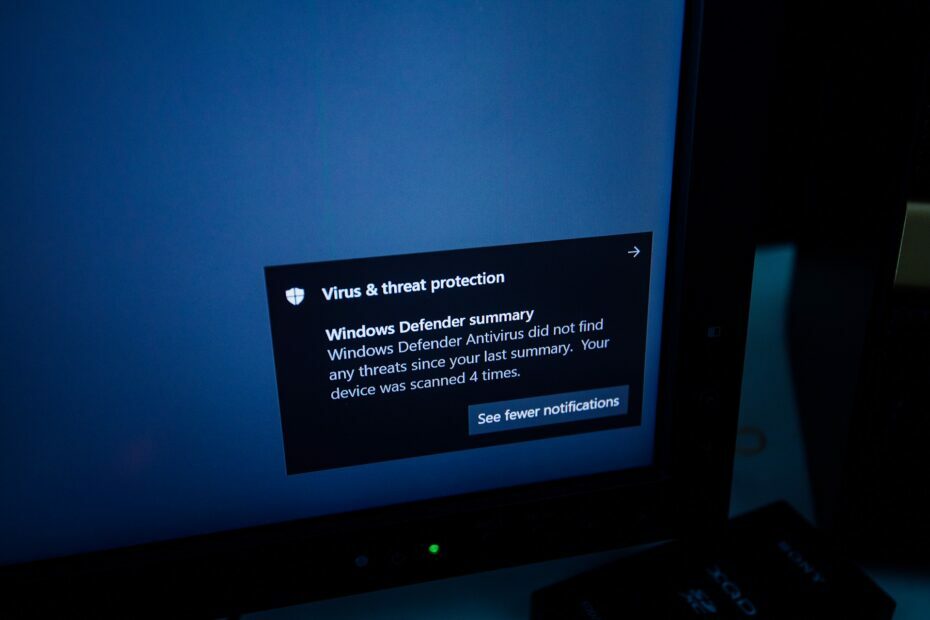
Это программное обеспечение исправит распространенные компьютерные ошибки, защитит вас от потери файлов, вредоносных программ, сбоев оборудования и оптимизирует ваш компьютер для максимальной производительности. Исправьте проблемы с ПК и удалите вирусы прямо сейчас, выполнив 3 простых шага:
- Скачать Restoro PC Repair Tool который поставляется с запатентованными технологиями (патент доступен здесь).
- Нажмите Начать сканирование чтобы найти проблемы с Windows, которые могут вызывать проблемы с ПК.
- Нажмите Починить все для устранения проблем, влияющих на безопасность и производительность вашего компьютера
- Restoro был загружен 0 читатели в этом месяце.
Наряду с Защитником Windows, встроенным решением безопасности Microsoft, брандмауэр Windows является наиболее важной функцией, которая может защитить ваш компьютер от вредоносных программ или вирусных атак.
Таким образом, у вас есть все основания для беспокойства при получении сообщения об ошибках, связанные с функциями брандмауэра Windows.
Однако не стоит паниковать, поскольку вы всегда можете исправить системные ошибки, применив правильные решения для устранения неполадок.
Итак, в нашем случае мы подробно расскажем о методах, которые следует применять, когда Брандмауэр Windows не могу изменить некоторые настройки
Вскоре мы говорим о коде ошибки 0x80070422, который сопровождается следующим предупреждением: Брандмауэр Windows не может изменить некоторые ваши настройки.
Причины появления этого сообщения могут варьироваться от одной ситуации к другой. Поэтому в приведенных ниже рекомендациях будет предпринята попытка найти решение для каждой из этих ситуаций.
Как исправить Защитник Windows, если он не может изменять настройки?
- Включите службы брандмауэра Windows.
- Убедитесь, что Windows 10 обновлена.
- Сбросьте компоненты Центра обновления Windows.
- Настройте службу передачи фоновой аналитики.
- Отключите стороннее антивирусное ПО.
- Запустите проверку безопасности и удалите зараженные файлы.
1. Включить службы брандмауэра Windows
- Щелкните значок Cortana (он запустит поисковую систему Windows).
- В поле поиска введите "Сервисы’И щелкните правой кнопкой мыши первый результат с таким же именем; затем выберите «Запуск от имени администратора».
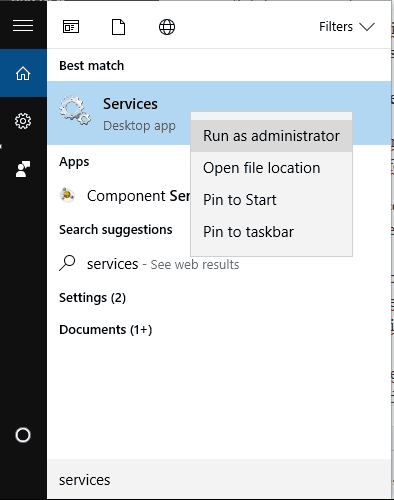
- В разделе «Службы» прокрутите вниз и найдите Брандмауэр Windows Вход.
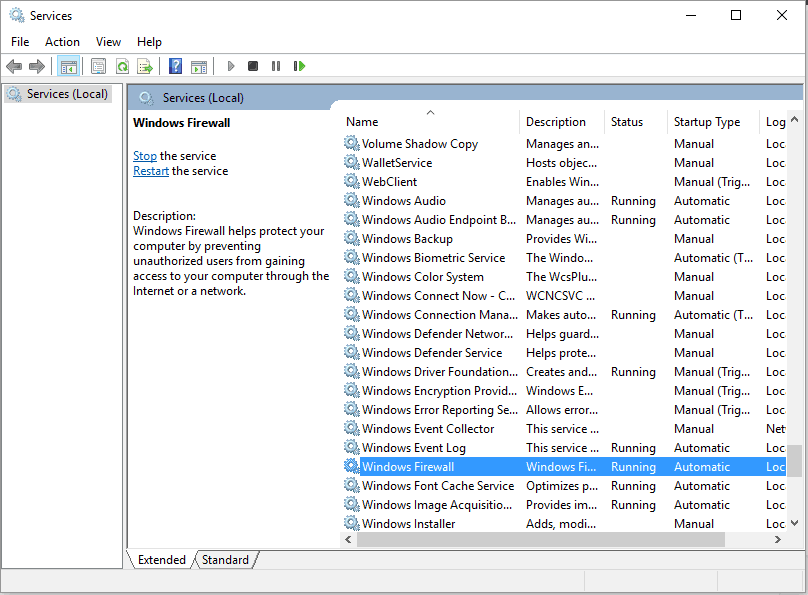
- Если эта служба отключена, вам необходимо: дважды щелкнуть службу брандмауэра Windows и в отображаемых окнах свойств перейти к Общий и измените Тип запуска на Автоматический.
- Сохраните эти изменения.
- Затем щелкните правой кнопкой мыши службу брандмауэра Windows и выберите Пуск.
- Закройте окно «Службы» и перезагрузите компьютер.
Если брандмауэр Windows не запущен при запуске, вы получите Брандмауэр Windows не может изменить некоторые настройки сообщение об ошибке.
2. Применить все ожидающие обновления
- нажмите Win + I горячие клавиши клавиатуры.

- Из Системные настройки выберите Обновление и безопасность.
- В левой части главного окна перейдите к Центр обновления Windows.
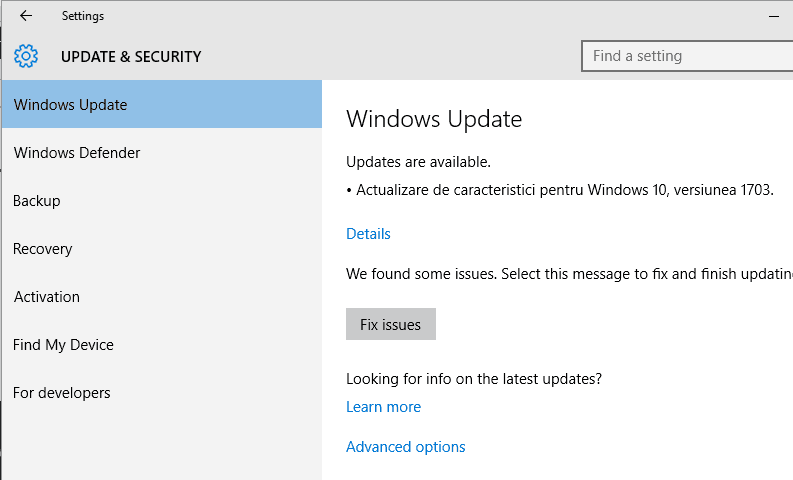
- Если есть патч обновления, ожидающий вашего одобрения, примените его.
- Затем перезагрузите компьютер и проверьте, отображается ли сообщение об ошибке «Брандмауэр Windows не может изменить некоторые из ваших настроек».
Если ваша система Windows 10 не обновляется должным образом, у вас могут возникнуть проблемы с брандмауэром Windows.
3. Сбросить компоненты Центра обновления Windows
- Щелкните правой кнопкой мыши кнопку «Пуск» в Windows.
- Из появившегося списка выберите Командная строка (администратор).

Внутри cmd введите следующие команды (нажимайте Enter после каждой):
сброс netsh advfirewall
чистый старт mpsdrv
чистый старт bfe
чистый старт mpssvc
regsvr32 firewallapi.dll
Когда закончите, закройте окно cmd и перезагрузите компьютер.
4. Настроить службу передачи фоновой аналитики

- Верните окно «Службы», как описано в первом методе этого руководства.
- Прокрутите вниз и найдите Фоновая интеллектуальная служба передачи Вход.
- Если эта функция отключена, дважды щелкните по ней и в свойствах перейдите к Общий и измените тип запуска на Вручную.
- Затем нажмите кнопку «Пуск» под «Состояние службы».
- Примените эти новые настройки.
- Перезагрузите систему Windows 10.
5. Отключить стороннее антивирусное ПО

Запустите сканирование системы, чтобы обнаружить потенциальные ошибки

Скачать Restoro
Инструмент для ремонта ПК

Нажмите Начать сканирование чтобы найти проблемы с Windows.

Нажмите Починить все для устранения проблем с запатентованными технологиями.
Запустите сканирование ПК с помощью Restoro Repair Tool, чтобы найти ошибки, вызывающие проблемы с безопасностью и замедление. После завершения сканирования в процессе восстановления поврежденные файлы заменяются новыми файлами и компонентами Windows.
В некоторых ситуациях Защитник Windows может не работать должным образом, если установлена другая сторонняя антивирусная программа. Что ж, такие конфликты между встроенными и сторонними программами могут вызвать сбой в работе брандмауэра Windows.
Итак, за попытку исправить проблемы и избавиться от Брандмауэр Windows не может изменить некоторые настройкиs сообщение об ошибке, вам следует отключить это стороннее антивирусное программное обеспечение.
Вы можете временно отключить их или полностью удалить программы. Если после этого брандмауэр будет работать правильно, значит, вы нашли проблему.
В противном случае вам следует отключить Защитник Windows и переустановить стороннюю антивирусную программу, поскольку ваша система Windows 10 может быть заражена вирусом или вредоносным ПО.
Имейте в виду, что не все антивирусные программы совместимы с Windows 10. Ознакомьтесь с этим списком лучшие антивирусные инструменты, совместимые с Windows 10.
6. Запустите проверку безопасности и удалите зараженные файлы.
- нажмите Win + R горячие клавиши клавиатуры.
- В поле "Выполнить" введите msconfig и нажмите Enter.
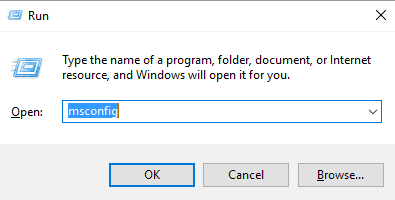
- Из Конфигурация системы переключить на Ботинок таб.
- Под Параметры загрузки выберите Безопасный ботинок флажок.
- Также выберите Сеть вариант снизу.
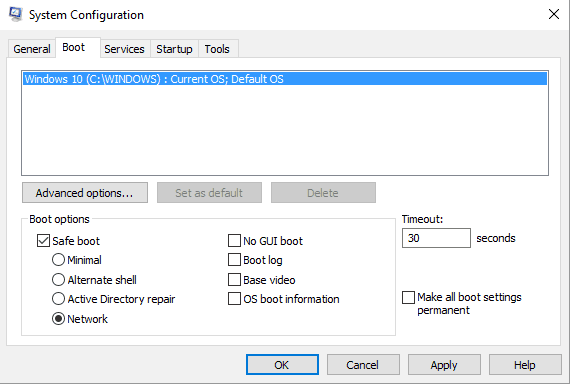
- По завершении сохраните изменения и перезагрузите компьютер.
- В безопасном режиме запустите антивирусную программу и запустите полную проверку.
- В конце завершите процесс удаления - повторно запустите сканирование, чтобы убедиться, что все зараженные файлы были успешно удалены.
Если вы не можете решить проблему с помощью уже объясненных рекомендаций, вам следует подумать о запуске сканирования безопасности на вашем устройстве с Windows 10.
Это необходимо сделать, потому что ваш компьютер мог быть заражен вирусом или вредоносным ПО. И это должно быть причиной Брандмауэр Windows не может изменить некоторые настройкиs сообщение об ошибке, которое в настоящее время получено в вашей системе Windows 10.
Таким образом, сначала убедитесь, что вы используете надежную антивирусную или антивредоносную программу. В специальном обзоре мы уже обсуждали лучшие антивирусные программы который можно использовать в ОС Windows 10 в качестве альтернативы встроенному решению Защитника Windows.
Так что выбирайте с умом и установите на свой компьютер сложную антивирусную программу. Затем мы рекомендуем вам перезагрузить компьютер в безопасном режиме.
В безопасном режиме все сторонние приложения и процессы будут отключены по умолчанию, что означает, что сканирование может быть успешно выполнено без остановки или ограничения.
Как вы знаете, всегда рекомендуется используйте программное обеспечение безопасности на вашем устройстве с Windows 10. И в большинстве случаев будет лучше использовать сторонние антивирусные или антивредоносные программы вместо встроенных решений безопасности Microsoft.
Причина проста: сторонние программы более специализированы и ориентированы на обнаружение даже самых последних вредоносных платформ выпущен хакерами в сети.
Итак, если вы используете хороший и обновленный антивирусный инструмент, вы можете отключить программу Защитника Windows, а также отключить защиту брандмауэра Windows.
Однако, если вы все еще используете функции безопасности Microsoft по умолчанию, решения по устранению неполадок объясненное выше должно помочь вам исправить ошибку "Брандмауэр Windows не может изменить некоторые настройки". сообщение.
Если у вас есть вопросы или вам нужна дополнительная помощь, не стесняйтесь и свяжитесь с нашей командой. Затем, основываясь на предоставленной вами информации, мы постараемся найти идеальное решение ваших проблем.
 По-прежнему возникают проблемы?Исправьте их с помощью этого инструмента:
По-прежнему возникают проблемы?Исправьте их с помощью этого инструмента:
- Загрузите этот инструмент для ремонта ПК получил рейтинг "Отлично" на TrustPilot.com (загрузка начинается на этой странице).
- Нажмите Начать сканирование чтобы найти проблемы с Windows, которые могут вызывать проблемы с ПК.
- Нажмите Починить все исправить проблемы с запатентованными технологиями (Эксклюзивная скидка для наших читателей).
Restoro был загружен 0 читатели в этом месяце.
![Что делать, если брандмауэр Windows 10 блокирует Skype [ПРОСТОЕ РУКОВОДСТВО]](/f/a5798baf2aaabeca3a969c85beca5c66.jpg?width=300&height=460)

